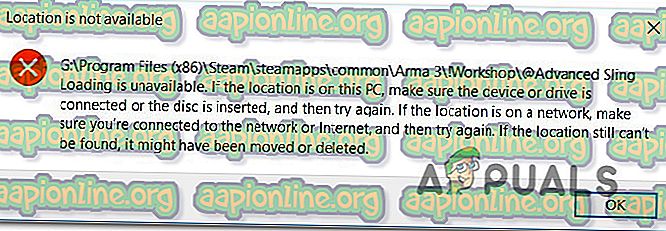Pataisymas: „Steam“ seminaras, neatsisiunčiantis modifikacijų
Pranešama, kad kai kuriems „Steam“ vartotojams, bandantiems atsisiųsti modelius iš „Steam“ dirbtuvių, kyla problemų užsisakant modifikacijas. Daugeliu atvejų mod neregistruojamas atsisiųsti arba nerodomas atsisiuntimo eilėje. Kai kuriems vartotojams problema kyla tik su keliomis modifikacijomis, o kiti praneša, kad problema iškyla tiek, kiek jie negali atsisiųsti ir naudoti jokių naujų modifikacijų. Problema nėra išimtinė tam tikros „Windows“ versijos atveju, nes pranešama, kad ji kyla „Windows 7“, „Windows 8.1“ ir „Windows 10“.
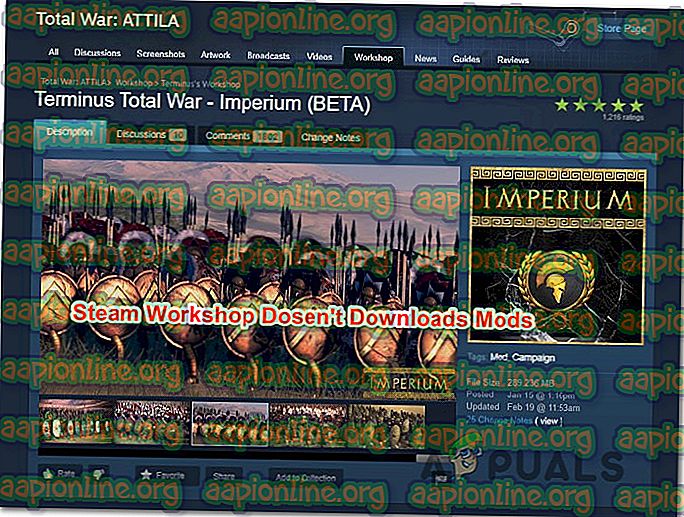
Dėl ko „Steam“ dirbtuvės atsisako atsisiųsti modifikacijas?
Mes ištyrėme šią problemą ieškodami įvairių vartotojų ataskaitų ir taisymo strategijų, kurios paprastai naudojamos šiai problemai išspręsti. Kaip paaiškėja, už šį klausimą gali būti atsakingi keli kaltininkai:
- „Modifikacijų“ būsenos juosta rodoma tik didelio vaizdo režime - dėl tam tikrų priežasčių „Steam“ pakeitė numatytąją elgseną, todėl naujausiose versijose „Mod“ atnaujinimai bus atsisiųsti tyliai fone, todėl nebegalite stebėti jų eigos. Jei šis scenarijus tinka, galite patikrinti, ar modifikacijos iš tikrųjų atsisiunčiami, perjungdami į didelio vaizdo režimą.
- ! Dirbtuvių aplanke yra sugadintų failų . Taip pat gali kilti ši problema, nes kai kurie jūsų atsisiųsti mod failai buvo sugadinti. Jei tai yra plačiai paplitusi problema, „Steam“ ilgainiui atsisako atsisiųsti naujų modifikacijų. Tokiu atveju problemą galite išspręsti ištrindami sugadintus modelius ir nuskaitydami vientisumą.
- Atsisiuntimo talpykloje yra sugadintų failų . Taip pat yra gana dažnas trūkumas, galintis atsirasti tais atvejais, kai atsisiuntimo eilėje yra daug laukiančių elementų. Visais atvejais tai atsisiunčiantis asmuo atsisako atsisiųsti naujų elementų. Tokiu atveju problemą galite išspręsti išvalę atsisiuntimo talpyklą.
- Paskyra yra susieta su „Steam Beta“ - kaip paaiškėja, atvejų, kai ši problema atsiranda, yra daugiau, jei sąskaitos įtraukiamos į „Steam Beta“. Keletas paveiktų vartotojų pranešė, kad jiems pavyko išspręsti problemą atsisakius kiekvienos „Beta“ programos.
- Atsisiuntimo regionas yra per toli - ši konkreti problema taip pat gali kilti, jei atsisiuntimo regionas, sukonfigūruotas „Steam“ nustatymuose, yra per toli nuo tikrojo fizinio regiono. Jei šis scenarijus yra tinkamas, problemą galite išspręsti pakeisdami atsisiuntimo regioną į tinkamą šalį.
- Sugadintas garo diegimas - kitas scenarijus, kuris paskatins būtent šią problemą, yra plačiai paplitusi korupcijos problema. Tokiu atveju vienintelis tinkamas sprendimas yra pašalinti esamą „Steam“ diegimą ir iš naujo atsisiųsti naujausią kliento versiją iš oficialaus atsisiuntimo puslapio.
Jei šiuo metu stengiatės išspręsti šią konkrečią problemą, šiame straipsnyje bus pateikti kai kurie trikčių šalinimo veiksmai, kuriuos kiti vartotojai, atsidūrę panašioje situacijoje, naudojo problemai neribotą laiką pašalinti. Žemiau rasite metodų, kuriuos kiti paveikti vartotojai sėkmingai panaudojo problemai išspręsti, rinkinį.
Kadangi toliau pateikiami pataisymai yra suskirstyti pagal efektyvumą ir griežtumą, patariame jų laikytis tokia tvarka, kokia jie pateikiami. Galų gale vienas iš galimų taisymų turėtų baigtis išspręsti problemą, neatsižvelgiant į kaltininką, kuris ją iššaukė.
1 būdas: Didelio vaizdo režimo naudojimas garuose
Kai kurie paveikti vartotojai praneša, kad jiems tai tik rodymo problema. Kaip paaiškėja, taip pat gali būti, kad modai iš tikrųjų baigsis atsisiuntę spustelėję Prenumeruoti, tačiau numatytoji „Steam“ sąsaja nerodys režimo progreso juostos.
Tačiau, jei norite patikrinti, ar modifikacijos nėra atsisiunčiamos, galite įeiti į didelio vaizdo režimą. Mes tai išbandėme ir atrodo, kad kažkada modų atsisiuntimo juosta bus rodoma tik esant „Big Picture Mode“.
Norėdami įeiti į didelio vaizdo režimą, spustelėkite atitinkamą piktogramą viršutiniame dešiniajame ekrano kampe.

Kai esate „Big Picture“ režime, patikrinkite atsisiuntimo eilę, kad būtų įrodymų, kad režimas atsisiunčiamas.
Jei šis metodas neišsprendė problemos, pereikite prie kito metodo, pateikto žemiau.
2 būdas: sugadintų modifikacijų ištrynimas
Jei iškilo problema tik su viena programa, tikėtina, kad iškilo problema, nes kai kurie jūsų mod failai buvo sugadinti ir sukelia klaidą. Kai tai atsitiks, „Steam“ atsisako atsisiųsti naujų to žaidimo modifikacijų, kol nebus išspręsta korupcijos problema.
Keletas paveiktų vartotojų pranešė, kad jiems pavyko išspręsti problemą, pasiekiant žaidimo aplanką paslėptas ! „Workshop“ ir iš ten ištrynus visus sugadintus modelius. Tai atlikę ir priversdami tikrinti failų vientisumą, dauguma vartotojų pranešė, kad problema buvo išspręsta.
Čia yra trumpas sugadintų modifikacijų ištrynimo vadovas:
- Įsitikinkite, kad garo klientas yra visiškai uždarytas.
- Atidarykite „File Explorer“ ir eikite į juostos juostą ekrano viršuje. Tada spustelėkite skirtuką Rodymas ir įsitikinkite, kad pažymėtas laukelis, susietas su Paslėptais elementais .

- Kai galėsite pamatyti paslėptus elementus, naudokite „File Explorer“, jei norite pereiti į šią vietą:
C: \ Program Files (x86) \ Steam \ steamapps \ common \ * Žaidimo pavadinimas * \! Seminaras
Pastaba : atminkite, kad * žaidimo pavadinimas * yra tiesiog vietos žymiklis. Pakeiskite jį žaidimo pavadinimu, su kuriuo susiduriate su modifikacijomis.
- Kai pateksite, du kartus spustelėkite kiekvieną modą atskirai ir sužinokite, kuris iš jų sukelia „Vietos nėra“ problemą.
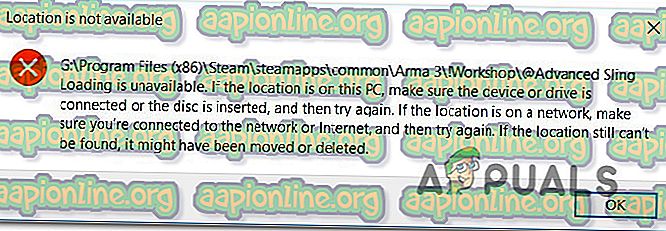
- Jei vienas ar daugiau modifikacijų suaktyvina klaidą „ Vietos nėra “ arba kitą klaidos pranešimą, akivaizdu, kad problemą sukėlė korupcija. Tokiu atveju galite ištrinti kiekvieną sulaužytą modifikaciją, kol įsitikinsite, kad paliksite tik sveikus.
- Tada atidarykite „Steam“ ir eikite į skirtuką „ Biblioteka “. Tada dešiniuoju pelės mygtuku spustelėkite žaidimą, kuriame naudojamas modifikacijos, ir pasirinkite „ Ypatybės“. Tada eikite į skirtuką Vietiniai failai ir spustelėkite Patvirtinti žaidimų failų vientisumą .

- Baigę procesą, pabandykite atsisiųsti naują modifikaciją ir pažiūrėkite, ar procedūra baigta sėkmingai.
Jei šis metodas neišsprendė problemos, pereikite prie kito metodo, pateikto žemiau.
3 būdas: atsisiuntimo talpyklos išvalymas
Kaip paaiškėja, problema taip pat gali kilti dėl gana dažno gedimo, kuris gali atsirasti tais atvejais, kai atsisiuntimo eilėje laukiama daugybės elementų. Gali būti, kad įkroviklis mirgėjo ir atsisako atsisiųsti naujų elementų.
Keletas vartotojų, susidūrusių su šia problema, pranešė, kad jiems pavyko išspręsti problemą išvalius „Steam“ atsisiuntimo talpyklą. Čia yra trumpas vadovas, kaip tai padaryti:
- Atidarykite „Steam“ klientą.
- Eikite į juostos juostą ekrano viršuje ir spustelėkite Steam. Tada naujai pasirodžiusiame kontekstiniame meniu spustelėkite „ Nustatymai“ .
- „Nustatymų“ meniu pasirinkite skirtuką Atsisiųsti iš vertikalaus meniu, esančio kairėje.
- Tada pereikite prie dešiniojo lango ir spustelėkite „ Išvalyti atsisiųsti talpyklą“ (ekrano apačioje).
- Norėdami išvalyti vietoje saugomą talpyklą, patvirtinimo raginime spustelėkite Taip.
- Prisijunkite dar kartą naudodamiesi „Steam“ paskyra ir pabandykite atsisiųsti režimą, kurio anksčiau nepavyko.

Jei problema vis tiek neišspręsta, pereikite prie kito metodo, pateikto žemiau.
4 metodas: Atsisakyti „Steam Beta“
Kaip pranešė keli vartotojai, ši problema taip pat gali kilti, jei esate aktyvus „Steam Beta“ dalyvis. Oficialiai nepaaiškinta, kodėl šis taisymas efektyvus, tačiau kai kurie vartotojai pranešė, kad jiems pavyko išspręsti problemą atsisakius „Steam“ beta versijos ir iš naujo užsiprenumeravus modelius, kurių neatsisiunčiate.
Čia yra trumpas vadovas, kaip tai padaryti:
- Atidarykite savo „ Steam“ klientą, pasiekite juostos juostą ekrano viršuje ir spustelėkite „ Steam“. Tada kontekstiniame meniu spustelėkite „ Nustatymai“ .
- „ Nustatymų“ meniu kairėje esančiame vertikaliajame meniu pasirinkite „ Paskyra“ . Tada pereikite į dešinės srities sritį ir spustelėkite mygtuką Keisti, esantį Beta dalyvavimas .
- Tada naudokite išskleidžiamąjį meniu, esantį dalyje Beta dalyvavimas, kad pakeistumėte būseną į None - atsisakyti visų beta programų .
- Iš naujo paleiskite „steam“ ir pradėkite iš naujo prenumeruoti tuos modelius, kurių anksčiau atsisako atsisiųsti, ir pažiūrėkite, ar problema išspręsta.

Jei vis tiek kyla problemų iš naujo atsisiųsti kai kuriuos modelius „Steam“, pereikite prie kito metodo, pateikto žemiau.
5 būdas: atsisiuntimo regiono keitimas
Kitas galimas šios problemos sprendimas yra atsisiuntimo regionas, nutolęs nuo tikrojo IP regiono. Tai gali supainioti jūsų „Steam“ užblokuoti naujų modifikacijų atsisiuntimą. Keletas paveiktų vartotojų pranešė, kad jiems pavyko išspręsti problemą pakeitus atsisiuntimo regioną į savo šalį arba šalį, kuri yra arti kompiuterio buvimo vietos.
Čia yra trumpas vadovas, kaip tai padaryti:
- Atidarykite „Steam“ klientą ir spustelėkite juostą „ Steam“ iš juostos juostos ekrano viršuje. Tada kontekstiniame meniu spustelėkite „ Nustatymai“.
- „ Nustatymų“ meniu dešinėje esančiame vertikaliajame meniu pasirinkite Atsisiųsti . Tada pereikite į dešiniąją sritį ir, naudodamiesi žemiau esančiu išskleidžiamuoju meniu, pakeiskite atsisiuntimo regioną į tinkamą šalį.
- Spustelėkite Gerai, kad išsaugotumėte pakeitimus, tada bandykite dar kartą atsisiųsti modifikacijas, kai kitą kartą paleisite programą.

Jei problema vis tiek neišspręsta, pereikite prie kito metodo, pateikto žemiau.
6 būdas: iš naujo įdiekite „Steam“
Kai kurie vartotojai, kurie periodiškai susiduria su šia problema, pranešė, kad jiems pavyko išspręsti problemą tik iš naujo įdiegus „Steam“ ir visus žaidimus. Panašu, kad vartotojų spėlionės nukreiptos į tai, kas vietoje sugadinama, tačiau kol kas nėra įtikinamų įrodymų, kas tiksliai baigiasi.
Tačiau daugeliu atvejų žinoma, kad problema po kurio laiko vėl grįš. Čia yra trumpas „Steam“ ir visų įdiegtų žaidimų iš naujo įdiegimo per „Steam“ vadovas:
- Paspauskite „ Windows“ klavišą + R, kad atidarytumėte dialogo langą Vykdyti . Tada įveskite „appwiz.cpl“ ir paspauskite „ Enter“, kad atidarytumėte programų ir funkcijų langą.
- Programų ir funkcijų ekrane slinkite žemyn per programų sąrašą ir raskite „Steam“.
- Pamatę „Steam“ klientą, dešiniuoju pelės mygtuku spustelėkite jį ir pasirinkite Pašalinti. Jei UAC (Vartotojo abonemento valdymas) paragina, spustelėkite Taip, kad suteiktumėte administravimo teises.
- Ragindami pašalinti, spustelėkite Pašalinti, kad patvirtintumėte, tada palaukite, kol procesas bus baigtas.
- Kai „Steam“ klientas bus pašalintas, paleiskite kompiuterį iš naujo.
- Kai kita paleisties seka bus baigta, apsilankykite šioje nuorodoje (čia) ir atsisiųskite naujausią Steam klientą spustelėdami Install Steam . Tada vykdykite ekrane pateikiamus nurodymus iš naujo įdiegti klientą.
- Įdiegę „Steam“ klientą, atidarykite jį ir iš naujo įdiekite kiekvieną žaidimą.
- Atidarykite dirbtuvę ir sužinokite, ar galite atsisiųsti ir įdiegti modifikacijas.

Jei problema vis dar iškyla, pereikite prie kito metodo, pateikto žemiau.